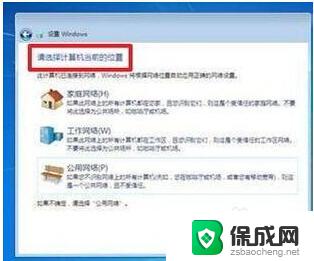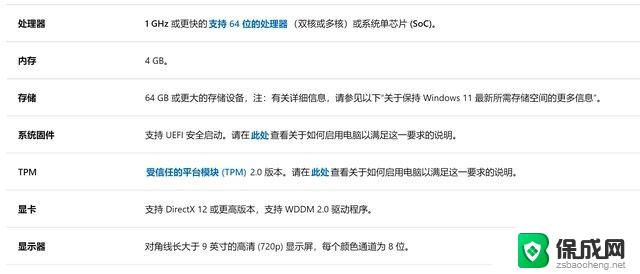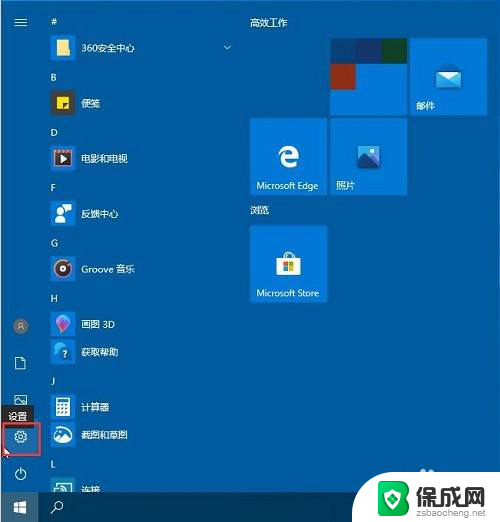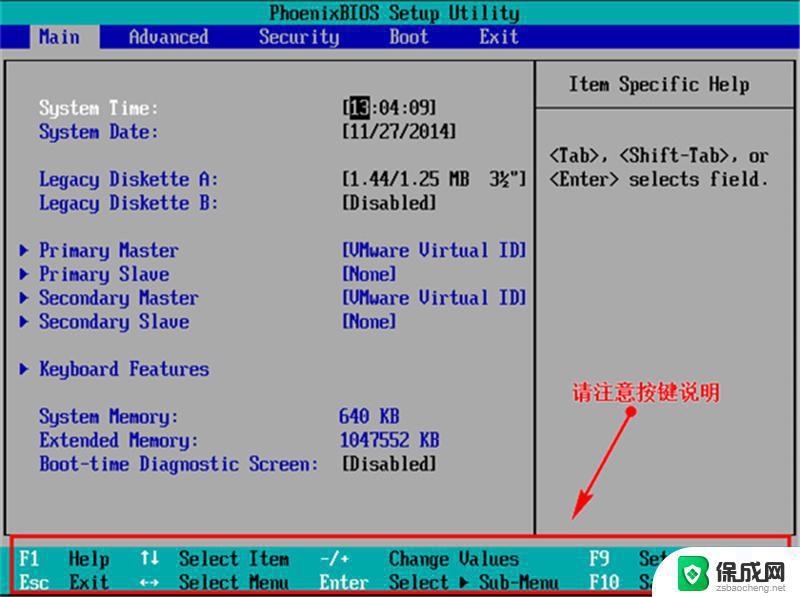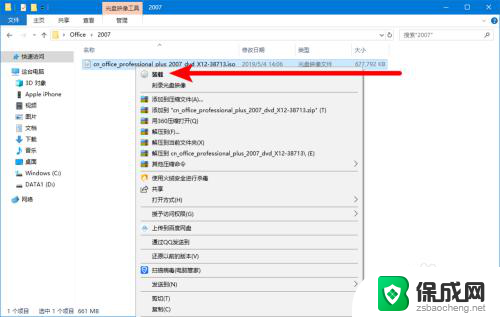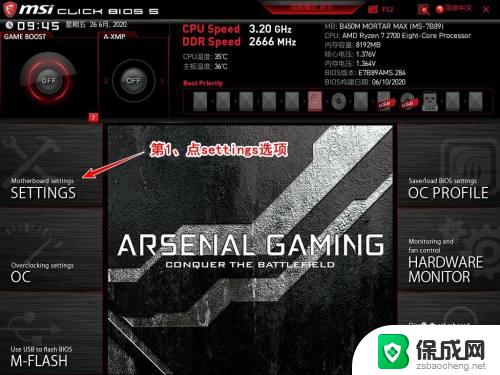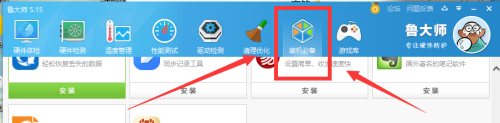安装系统win10时怎么调整磁盘大小 Win10更改磁盘大小教程
更新时间:2024-05-08 16:50:45作者:xiaoliu
在安装Windows 10操作系统时,可能会遇到需要调整磁盘大小的情况,对于很多用户来说,如何更改磁盘大小可能是一个比较困惑的问题。不过其实在Windows 10中,我们可以通过一些简单的步骤来实现这一目的。在接下来的教程中,我们将详细介绍如何在安装系统时调整磁盘大小,让您轻松掌握这项技能。愿本文能为您解决这一问题,让您在安装Windows 10时更加得心应手。
步骤:
1、按下“win+X”组合键打开系统快捷菜单,点击“磁盘管理”;
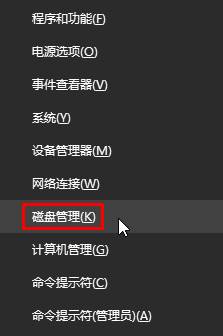
2、在磁盘空间空余多的磁盘盘符上单击右键,点击“压缩卷”;
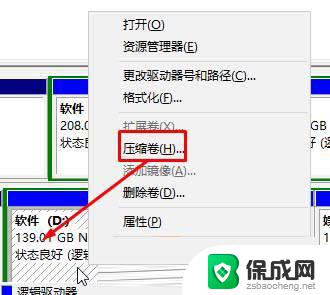
3、在压缩界面“输入压缩空间量”框中输入需要调整的大小(1GB=1024),比如输入1024 然后点击“压缩”;
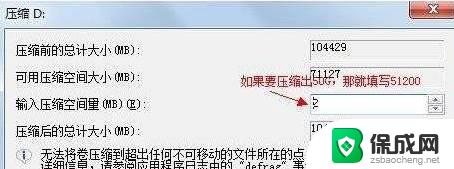
4、压缩完成后会显示绿色的可用空间;

5、在需要增加容量的磁盘上单击右键,选择“扩展卷(X)”;
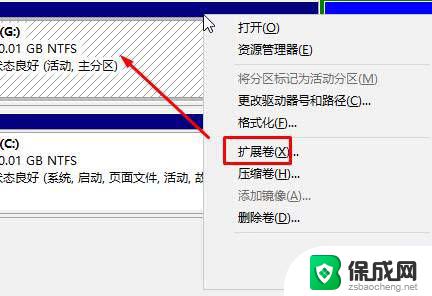
6、打开后会自动选定已有的可用空间,点击下一步即可
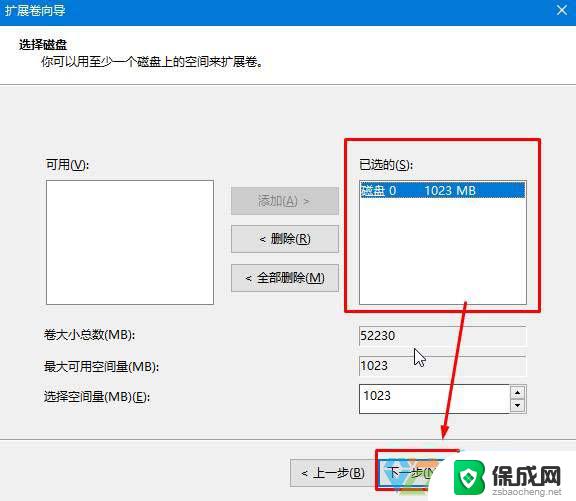
以上是如何调整磁盘大小的完整安装系统win10教程,如果您遇到类似问题,可以参考本文中的步骤进行修复,希望这对您有所帮助。